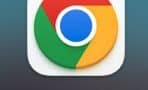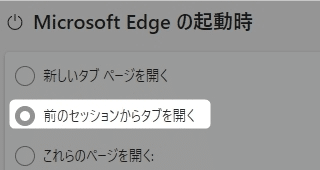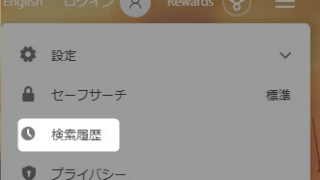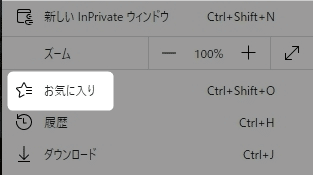たとえば、このページ👇
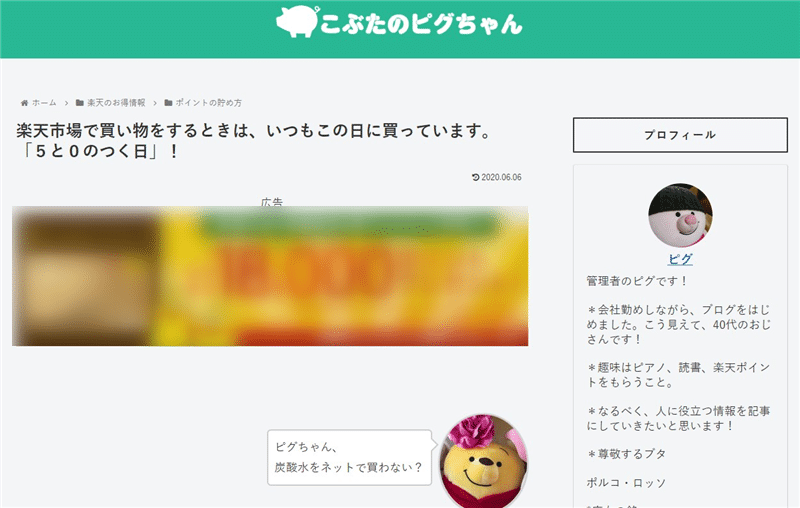
楽天の「5と0のつく日」キャンペーンについて紹介していますが、
「 とりあえず、エントリーについてだけ知りたい! 」
っていう時があったりします。
そんな時便利なのが、
Chromeの「 検索 」機能。
目的の単語を素早く見つけることができます。
GoogleChromeの【ページ内の検索】のやり方
ここでは「 エントリー 」という単語を
検索してみます。
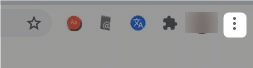
右上にある「・3つ」をクリック。
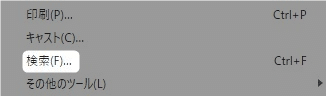
メニューの下の方にある、
「 検索 」をクリック。

すると右上に検索窓が表示されます。
ここに、見つけたい単語を入れます。
今回は「 エントリー 」を探してみます。

「 エントリー 」と入力すると、
右に「 1/5 」と表示されました。
ページ内に5か所、「 エントリー 」という単語があり、
そのうちの1つ目を表示している、という意味です。
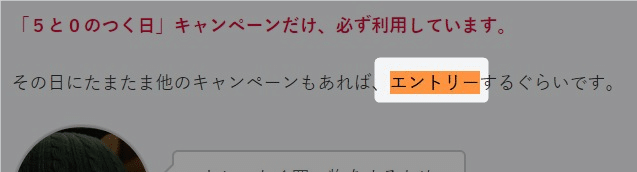
実際にページ内の「 エントリー 」という言葉に色をつけて、
見つけ出してくれました。

右にある矢印をクリックすれば、
他の場所にある「 エントリー 」を表示してくれます。
(Enter キーを押すだけでもOK)
以上です!